Для загрузочных установщиков операционных систем и программ широко применяются USB-флешки, пришедшие на замену оптическим дискам. В связи с этим для создания загрузочных флешек стали появляться разнообразные платные и бесплатные программы со своими уникальными функциями. Рассмотрим наиболее популярные приложения, использующиеся для создания загрузочных USB-флешек.
1. WinSetupFromUSB
- Загрузочные установщики операционных систем Windows 2000, 2003, XP, Vista, 7, 8, 10, Server 2008 и Server 2012. В качестве источника установочных файлов используются ISO-образы дисков.
- Специализированные сервисные программы: UBCD4Win (ремонт и восстановление Windows), WinBuilder (создание Live-USB), Windows FLPC/BartPe (компактные/урезанные версии Windows XP и Server 2003) и другое ПО.
- Загрузчик Grub4dos, позволяющий запускать различные программы в среде DOS, а также размещать на одной флешке загрузочные установщики разных версий ОС Windows и Linux.
- Загрузчики различных операционных систем, основанных на ядре Linux, и другое.

В состав WinSetupFromUSB включены сторонние приложения, позволяющие выполнять над флешками различные операции:
- FbinstTool — утилита, служащая для просмотра информации, восстановления и размещения на флешке загрузочных записей, создания Bbinst/Grldr/Burg-меню (выводится при загрузке с флешки) и многое другое.
- Bootice — утилита для установки, создания резервной копии и восстановления из нее загрузочного сектора MBR и PBR, редактирования файла BCD (параметров загрузки Windows), создания Grub4dos меню и др.
- RMPrepUSB — сервисная утилита, позволяющая размещать на флешке различные типы загрузочных секторов (например, для последующего размещения на ней Windows, FreeDOS, Syslinux и т.д.), форматировать носитель в различных файловых системах с дополнительными опциями, устанавливать Grub4dos и Syslinux и многое другое.

Плюсы программы WinSetupFromUSB:
- Широкий функционал, достаточный для решения практически всех задач в вопросе создания загрузочных флешек.
- Полностью бесплатное использование.
- Относительная сложность использования для неопытных пользователей. В некоторых случаях может потребоваться выполнения всевозможных настроек перед стартом записи данных на флешку.
- Поддержка множества форматов образов и архивов, на основании которых создаются загрузочные флешки.
- Отсутствие русского языка (имеется неполный перевод утилиты RMPrepUSB).

WinSetupFromUSB — довольно мощная программа, разобравшись в которой, пользователь сможет создавать мультизагрузочные флешки с самым различным контентом.
2. Rufus
Rufus — более простая в эксплуатации программа, позволяющая создавать загрузочные диски буквально в несколько кликов мышью. Приложение имеет следующие возможности:
- Возможность создания флешек с установщиками операционных систем Windows, Linux, ReactOS и FreeDOS различных версий, а также с любыми загрузочными программами.
- Размещение на флешке загрузчиков Syslinux 4.06/6.03, Grub 2.02, Grub4DOS 0.4.6a.
- Возможность применения к носителям схем разделов MBR, GPT и Super Floppy Disk, в зависимости от содержимого и целей использования загрузочной флешки, а также их подготовка к загрузке на компьютерах с BIOS или UEFI (существует и комбинированный BIOS/UEFI вариант).
- Различные варианты форматирования носителя с возможностью их проверки на наличие нечитаемых (BAD) блоков.
- Миграция на носитель незагрузочных образов.
- Создание образа флеш-диска с сохранением в файл VHD.

К преимущественным особенностям программы Rufus относятся:
- Простота использования. Многие тонкие настройки методов размещения загрузочного контента на USB-флешки в приложении Rufus устанавливаются автоматически. В большинстве случаев пользователю достаточно лишь выбрать метод создания загрузочного диска, указать путь к файлу-образу и нажать на кнопку старта записи — все остальное программа сделает сама.
- Поддержка различных форматов образов и архивов, включая ISO, IMG, VHD, GZ, ZIP, BZ2 и другие.
- На практике доказано, что скорость работы Rufus (в особенности с ISO-образами) примерно в 1,5-2,5 раза выше, чем у многих аналогичных программ.
- Приложение бесплатное, имеется поддержка русского языка и портативная EXE-версия.

Минусы программы Rufus:
- Отсутствие функционала по созданию мультизагрузочных флешек и инструментов по настройке загрузчиков (Rufus, как правило, работает с уже созданными образами загрузчиков).

Rufus больше подходит для нетребовательных пользователей, которым необходимо быстро создать загрузочный диск, поместив на него заранее подготовленный образ или архив.
3. WinToFlash
WinToFlash — достаточно мощное программное обеспечение для создания простых и мультизагрузочных флешек. Полный функционал программы становится доступным только после приобретения платных ключей. Однако и в бесплатной урезанной версии предусмотрен достаточно широкий набор функций для создания загрузочных флеш-дисков с различным контентом.

Free-версия WinToFlash имеет следующие положительные качества:
- Создание загрузочных флешек с ОС Windows различных версий с возможностью использования в качестве источника оптические диски (вставленные в CD/DVD-ROM), образы дисков, архивы или даже извлеченные из них файлы. В программе предусмотрен специальный мастер переноса образов с Windows на флешки, помогающий в несколько кликов выполнить эту задачу.
- Создание мультизагрузочных флешек с разнообразным содержимым. Программа выполняет эту задачу практически полностью в автоматическом режиме. Пользователь может добавить свой или выбрать из предложенного списка, какой именно контент будет помещен на флешку — конкретная версия конкретной ОС или загрузочной программы. WinToFlash позволяет создавать флеш-диски с широким спектром операционных систем Windows, Linux и даже Android. Если выбранная в списке пользователем ОС или загрузочная программа отсутствует на компьютере в виде образа/архива, WinToFlash автоматически скачает ее со своего файлового хранилища, а затем запишет на флешку.
- В процессе добавления контента на мультизагрузочную флешку WinToFlash самостоятельно выбирает тип и даже формирует меню загрузчика, подбирает оптимальный вариант форматирования носителя, тип загрузочного сектора и т.д. Конечно, все эти и другие критерии пользователь может настроить самостоятельно.

- Наличие рекламы в интерфейсе, ограничение функционала и размера размещаемого на флешке контента в 4 Гб в бесплатной версии программы.
- Относительная сложность использования при создании мультизагрузочных флешек в ручном режиме.
- Неполный и зачастую некачественный перевод на русский язык.
- Неполная совместимость программы с Windows 10, о чем приложение выводит сообщение при каждом запуске.

WinToFlash — действительно стоящая внимания программа, но, к сожалению, полную отдачу можно получить только от платной версии.
4. Universal USB Installer
Программу Universal USB Installer можно назвать конкурентом Rufus по части автоматизированности и простоты использования. Данное приложение также не требует выполнения каких-либо тонких настроек. Алгоритм создания загрузочной флешки очень простой — пользователь выбирает тип размещаемого контента из представленного списка (аналогично WinToFlash) и соответствующий ему файл-образ, затем нажимает на кнопку старта записи. Все настройки, связанные с файловой системой, типом загрузочной записи и другими критериями, программа устанавливает самостоятельно.

Преимущественные качества Universal USB Installer:
- Программа абсолютно бесплатная.
- Предельная простота использования, нет необходимости в установке.
- Широкий спектр поддерживаемых операционных систем и загрузочных программ, для которых в Universal USB Installer предусмотрены предварительные настройки действий с носителем.
- При отсутствии на компьютере образов выбранных ОС/программ, Universal USB Installer предоставляет возможность их бесплатного скачивания.

Минусы Universal USB Installer:
- Программой поддерживаются только ISO-образы, в некоторых случаях возможно использование ZIP-архивов в качестве источника данных.
- Отсутствие инструментов по созданию мультизагрузочных флешек.
- Не поддерживается русский язык.

Universal USB Installer — еще одна программа для быстрого и легкого создания загрузочных флешек.
5. UNetBootin
Программа UNetBootin проста в использовании, как Universal USB Installer или Rufus. Для создания загрузочного флеш-диска пользователю предлагается выбрать из списка подходящий дистрибутив ОС/программы либо добавить на обработку свой файл-образ, затем нажать на кнопку старта записи — все остальное UNetBootin выполнит в автоматическом режиме.

Приложение UNetBootin имеет следующие особенности и положительные качества:
- Программа бесплатна, проста в управлении и не требует установки.
- Создание флеш-диска с большим количеством ОС и загрузочного ПО.
- Автоматическое скачивание выбранного дистрибутива с FTP-сервера и его последующий перенос на носитель.
- Поддержка русского языка.
- Отсутствие функционала по созданию мультизагрузочных флешек.
- Работа только с образами, соответствующими стандарту ISO и IMG.

Итог
Программ для создания загрузочных флеш-дисков много, однако их функционал примерно соответствуют утилитам, перечисленным в данной статье. Что касается выбора в пользу той или иной программы — если требуется простой и понятный инструмент, следует обратить внимание на UNetBootin, Universal USB Installer или Rufus, если же нужен профессиональный софт для создания мультизагрузочных флешек, делайте выбор в пользу WinSetupFromUSB или WinToFlash.
- Инструкции
- Лучшие программы
- Полезные советы
Источник: www.softsalad.ru
Как сделать загрузочную флешку
Нередко операционная система Windows выходит из строя. Зачастую многие даже причину выхода из строя установить не могут. Это мог быть вирус, скачанный вместе с полезной программой или удаление какого-либо жизненно важного файла. Безусловно, этот файл можно восстановить, но что делать, если у Вас под рукой попросту нет установочного диска или Вы не умеете восстанавливать систему?
Ситуация может быть усложнена тем, что компьютер или файлы с него (документы по учёбе или работа, даже те же фотографии) требуются Вам здесь и сейчас. Что делать тогда? Вариант один – иметь при себе загрузочную флешку и сейчас мы разберёмся, как её сделать. Загрузочная флешка – это способ загрузить операционную систему со съёмного носителя, то есть, Вы не останетесь без компьютера. Из минусов следует отметить ограниченный функционал, но зато Вы сможете скопировать все необходимые файлы и не будете беспокоиться, что с ними что-либо случится при переустановке ОС.
Создаём загрузочный носитель, используя командную строку
-
Вызываем командную строку: нажимаем Windows + S, вводим в поле для поиска «Командная строка», после чего операционная система ищет соответствующее приложение;
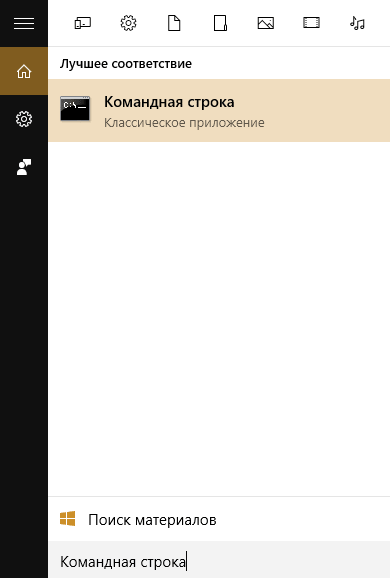
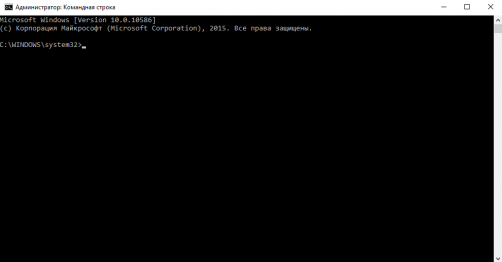
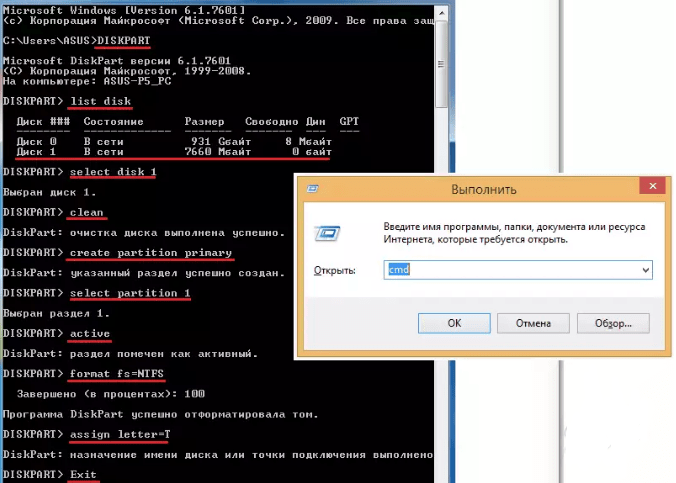
Если Вы желаете более подробно ознакомиться с командами, представленными в четвёртом пункте, эта информация Вам пригодится:
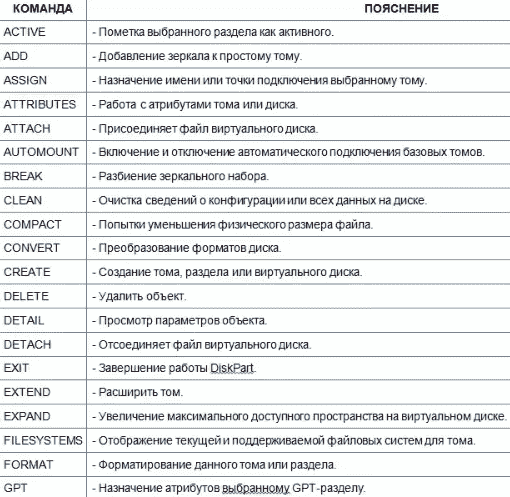
В любом случае, она не будет лишней.
Создаём загрузочную флешку с помощью программы UltraISO
С наиболее сложным способом закончили, предлагаем перейти к простому – для этого придётся задействовать стороннее ПО, а именно программу UltraISO. Из её названия уже можно понять, что она работает с образами дисков в формате .iso. Именно в таком формате чаще всего и распространяются образа операционных систем – начиная со старенькой Windows XP и заканчивая современной “Десяткой”.
- Первым делом Вам нужно скачать саму программу – сделать это Вы можете на официальном сайте или с любого другого файлового ресурса;
- Далее её нужно установить. Процесс установки мы объяснять не будем, там всё предельно понятно – стоит несколько раз нажать на кнопку «Далее» и «Установить», после чего программа инсталлируется на Ваш компьютер;
- Теперь следует запустить утилиту от имени Администратора. Сделать это можно следующим образом: найдите значок на рабочем столе, кликните по нему правой кнопкой мыши и выберите в выпадающем меню пункт «Запуск от имени Администратора», после чего всплывёт окошко, где нужно нажать «Да»;
- Программа запущена. В горизонтальном верхнем меню Вы должны кликнуть по вкладке «Самозагрузка», после чего нажмите на подпункт «Создать образ Жёсткого диска…»;

Как сделать загрузочную флешку с помощью Windows USB/DVD Download Tool
- Загружаете с официального сайта Microsoft.com программу, название которой указано в заголовке выше – для этого можете воспользоваться поиском Яндекса или Гугла;
- Запускаем программу;
Источник: droidway.net
Пять программ для создания загрузочной флешки

Здравствуйте, друзья! Сегодня вновь поговорим о создании загрузочной флешки.
Как создать загрузочное USB-устройство? В каких целях его использовать и какой программой записать?
Краткий обзор пяти наиболее популярных и бесплатных программ для создания загрузочной флешки.
Современные разработки не стоят на месте, и вчерашние технологии медленно, но верно теряют свою актуальность. Вот и некогда популярные CD- и DVD-диски уже не кажутся столь однозначным решением для хранения, переноса информации и работы с ней. Большая скорость считывания данных, универсальность и возможность многоразового использования – лишь малая часть всех преимуществ флешки в качестве загрузочного носителя перед дисками. Уже сегодня практически все персональные компьютеры и ноутбуки, если им не более десяти лет, поддерживают возможность загрузки с USB-устройств. А в некоторых случаях (например, нетбук) флешка может быть единственным устройством загрузки с внешнего накопителя.
Кстати, новая операционная система Windows 10 станет первой осью, дистрибутив которой будет официально распространяться на USB-накопителе. А если вам вдруг понадобиться восстанавливать файлы с флешки, читайте об этом здесь. Рекомендую также обратить внимание на шуточный сервис, который поможет вам отвлечься от трудовых будней и поднимет настроение.
С помощью дополнительного софта флешку можно использовать не только как загрузочное устройство для установки, переустановки и восстановления операционной системы, но и для создания аварийного устройства (Multiboot). Это своеобразный реаниматор, инструмент, с которого в любой момент можно загрузиться и вылечить компьютер от вирусов, восстановить системные файлы или спасти важные данные. Как создать такую флешку-реаниматор, я описал в статье «Создание загрузочного Live CD/DVD/USB-устройства и его применение». Ознакомиться с этой статьей можно здесь.
Несмотря на все очевидные плюсы и растущую популярность флешки как загрузочного устройства, программ для ее создания не так уж и много. Тем не менее, они есть, и сегодня я познакомлю вас с ними подробней, но вначале пару слов о подготовительном этапе.
Подготовка флешки
Нам понадобится сама флешка, плюс знание некоторых важных аспектов. Вначале нужно убедиться, что компьютер поддерживает загрузку с USB-устройств. Существует ошибочное мнение, что если в bios (раздел boot) отсутствует возможность выбора загрузки с usb (присутствует только параметры floppi, hdd и dvd-rom), то загрузка с usb не поддерживается. Это не так!
Точнее, не всегда так. Единственно верное решение — обратиться к мануалу (руководству пользователя) вашей материнской платы или с помощью специализированного софта (как вариант — AIDA64) получить подробный отчет об используемом железе.
Второй момент — размер флешки. Здесь все будет зависеть от того, что мы на нее пишем. Например, для создания Live-USB, установочного диска Linux или Windows 7 хватит флешки объемом 4 Гб. Для создания загрузочного устройства с последними версиями Windows желательно иметь под рукой флешку не менее чем на 8 Гб.
Третий момент — перенос файлов с флешки. Как правило, процесс создания загрузочного устройства подразумевает его полное форматирование. Если на флешке есть важные файлы, заранее перенесите их на другое устройство. Для создания загрузочной флешки и последующей работы с ней как с загрузочным устройством используйте порт USB-2.0 (Windows 7 не поддерживает USB 3.0).
Как создать загрузочную флешку
Рассмотрим пять различных способов на примере пяти бесплатных программ для Windows.
- WinSetupFromUSB
- Rufus
- Windows 7 USB/DVD Download Tool
- UltraISO
- Daemon Tools Ultra
1. WinSetupFromUSB
Небольшая, но достаточно функциональная утилита с говорящим названием WinSetupFromUSB. Одинаково хорошо подходит для записи загрузочной и/или мультизагрузочной флешки (до 10 операционных систем) и создания Live-устройств. Официальный сайт www.winsetupfromusb.com.
Из недостатков — отсутствие поддержки русского языка. В числе преимуществ, как я уже сказал, — ее универсальность. Утилита умеет работать не только с дистрибутивом Windows, но и подойдет для записи установочного диска с Linux.
Обычный вариант создания загрузочной флешки, например, с дистрибутивом Windows, предусматривает выбор в соответствующих графах самой флешки, опции автоматического форматирования носителя и ISO-образа операционной системы. Процесс записи стартует после нажатия кнопки «Go». Более подробно о работе данной программы можно прочитать здесь.

Для создания мультизагрузочной флешки (несколько ОС) нужно указать путь к ISO-образам операционных систем. Пункт выбора Windows 10 на момент написания этой статьи по умолчанию отсутствует, но в действительности все пишется и работает, достаточно лишь выбрать соответствующую графу с имеющимися версиями — Vista, 7, 8.
2. Rufus
Пожалуй, самое простое решение для создания загрузочных USB-дисков. Все просто и интуитивно понятно. Подходит для работы на системах, не имеющих установленной ОС. Официальный сайт rufus.akeo.ie.
Из главных плюсов — скорость работы, простой интерфейс, русский язык. Отличное решение, если есть необходимость создать загрузочную флешку Windows 10 с поддержкой UEFI. Кстати, о том, как это сделать, я подробно написал в этой статье.
Распространяется в формате обычного инсталлятора и портативной версии. Для создания загрузочной флешки в окне утилиты необходимо указать путь к записываемому ISO-образу и нажать кнопку «Старт».

На новых системах, где используется UEFI вместо BIOS, в меню «Схема раздела и тип системного интерфейса» задайте значение «GPT для компьютеров с UEFI».
В остальных случаях настроек по умолчанию будет достаточно. Опция форматирования флешки назначена по умолчанию.
3. Windows 7 USB/DVD Download Tool
Данная утилита является официальным приложением от компании Microsoft. Интерфейс минималистичен, прост и понятен, работать с ней легко. Скачиваем с официального сайта wudt.codeplex.com.
Возможно, название утилиты (Windows 7 USB) многих введет в заблуждение, что с ее помощью на съемный носитель можно записать только дистрибутив Windows 7. Однако это не так. Помимо седьмой версии, на флешку можно записать дистрибутивы Windows 8.1 и 10.
Из минусов – утилита не русифицирована, однако простой и интуитивный интерфейс призван нивелировать этот недостаток.
Все, что требуется от пользователя, – заранее вставить USB-носитель, выбрать ISO-образ с операционной системой и указать путь к носителю (флешке), на которую следует развернуть этот образ.

Если USB-устройств, подключенных к компьютеру, несколько, то в выпадающем списке назначаем нужное и жмем кнопку «Begin copying». Процесс создания загрузочного устройства запущен.

Принцип работы этой программы основан на стандартных инструментах операционной системы Windows — это «diskpart», «bootsect /nt60», распаковка ISO на флешку. Программа выступает лишь в роли графического интерфейса.
4. UltraISO
UltraISO — одна из лучших и наиболее функциональных программ для работы с образами дисков. Универсальный «комбайн», который поддерживает работу практически с любыми известными форматами. Умеет работать в паре с Nero Burning Rom и интегрируется с виртуальными эмуляторами. Поможет в случае, если образ загрузочного диска не в ISO-формате.
Программа умеет конвертировать в ISO-файлы другие форматы образов — NRG, MDF, MDS, IMG, CCD и т. д. С помощью UltraISO вы можете редактировать ISO-файлы без их распаковки. Интерфейс UltraISO переведен на множество языков, включая и русский. Для скачивания вам на выбор предлагается несколько редакций UltraISO, адаптированных под отдельные версии Windows, а также портативный вариант программы. Ссылка для скачивания www.ezbsystems.com.
По большому счету программе безразлично, какие загрузочные устройства будут создаваться с ее помощью, с какой операционной системой, каким софтом и от какого производителя. Записываемый ISO-образ необходимо открыть в окне программы либо с помощью команды «Открыть» в меню «Файл», либо с помощью кнопки обзора на панели инструментов. Также это можно сделать с помощью комбинации клавиш Ctrl + O.
В меню «Самозагрузка» нужно выбрать «Записать образ Жесткого диска…».

Затем в появившемся окошке, если программой автоматически выбрана нужная флешка, следует нажать кнопку «Записать».

5. Daemon Tools Ultra
Daemon Tools Ultra — это профессиональный инструмент для работы с образами. Сама программа знакома многим пользователям по бесплатной версии Lite, которая позволяет монтировать виртуальные приводы для чтения образов дисков. Ее более функциональная версия — Daemon Tools Ultra — в числе прочих возможностей предлагает создание загрузочных устройств.
Из недостатков стоит отметить, что она платная, но для создания загрузочной флешки на официальном сайте программы можно скачать бесплатно пробную 20-дневную версию. Официальный сайт программы www.daemon-tools.cc.

Переходим на официальный сайт и скачиваем программу. Во время инсталляции (установки) нужно выбрать пробный тип лицензии.

Программа работает с огромным числом форматов образов дисков и может быть использована как для создания загрузочного устройства с последующей установкой операционной системы, так и для ее восстановления (Live-диск).
Для создания загрузочной флешки в главном окне Daemon Tools Ultra выбираем пункт меню «Инструменты», а в числе его команд — «Записать загрузочный образ на USB». Или комбинация горячих клавиш Ctrl+B.

В окне параметров записи указываем путь к образу, делаем активной опцию перезаписи MBR и жмем «Старт».
Когда флешка готова, остается лишь с нее загрузиться. Самый простой способ — использовать клавиши вызова меню загрузки. В таблице ниже приведен наглядный пример таких клавиш.

Конечно, это не весь список программ, предназначенных для создания загрузочных устройств, однако подавляющему большинству пользователей возможностей и функционала перечисленного софта будет достаточно.
К примеру, программу Rufus можно использовать как наиболее простой и быстрый инструмент для создания загрузочного USB-диска c одним дистрибутивом Windows или для прошивки BIOS из-под DOS.
Если же нужно создать мультизагрузочную флешку (с несколькими операционными системами и/или LiveCD) с возможностью выбора вариантов загрузки, то с этим справится WinSetupFromUSB.
Это что касается записи готовых ISO-образов или файлов на USB-устройство. Если же ISO-образ нуждается в предварительном редактировании или оптимизации, то здесь уже не обойтись без более функциональных UltraISO и Daemon Tools Ultra.
Вместо заключения я хотел бы напомнить, что для создания самой обычной загрузочной флешки и последующей установки с нее операционной системы Windows достаточно командной строки. Как установить Windows с флешки, используя только командную строку, описано в этой статье. На этом здесь все. Надеюсь, было интересно. До встречи в следующей статье.
Источник: user-life.ru